-
-
-
Техническое обслуживание принтера
-
-
-
Не удается выполнить печать с устройства iPhone, iPad или iPod touch
-
-
Появляются горизонтальные цветные полосы с интервалом приблизительно 2.5 см
-
В процессе автоматической двухсторонней печати размазываются чернила
-
Неравномерные цвета, размытость, точки или прямые линии на копируемом изображении
-
На копируемом изображении появляется изображение обратной стороны оригинала
-
-
Основные сведения о печати: Mac OS
В этом разделе в качестве примера используется редактор TextEdit. Действия и внешний вид экрана могут зависеть от приложения. Подробные сведения см. в справке приложения.
-
Загрузите бумагу в принтер.
-
Выберите файл для печати.
-
Выберите Печать в меню Файл или выберите другую команду для доступа к диалоговому окну печати.
Чтобы развернуть окно печати, нажмите Показать подробности или
 .
.
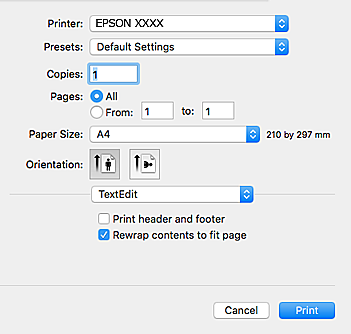
-
Настройте следующие параметры.
-
Принтер: выберите принтер.
-
Предустановки: выберите уже зарегистрированные параметры (при необходимости).
-
Размер бумаги: выберите размер бумаги, загруженной в принтер.При печати без полей выберите формат бумаги «без полей».
-
Ориентация: выберите ориентацию страницы, заданную в приложении.
Примечание:-
Если указанные выше параметры не отображаются, закройте окно печати, выберите Настройка страницы в меню Файл и внесите необходимые изменения.
-
При печати на конвертах выберите альбомную ориентацию.
-
-
Во всплывающем меню выберите Настройки печати.
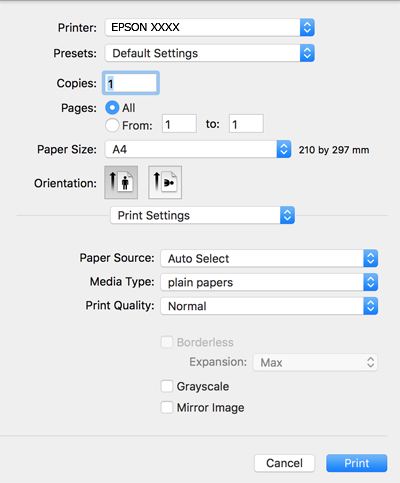 Примечание:
Примечание:В OS X Mountain Lion или более поздней версии: если меню Настройки печати не открывается, драйвер принтера Epson установлен неправильно.
Выберите Системные настройки из меню
 > Принтеры и сканеры (или Печать и сканирование, Печать и факс), удалите принтер и добавьте его снова. Инструкции по добавлению принтера см. на указанном веб-сайте.
> Принтеры и сканеры (или Печать и сканирование, Печать и факс), удалите принтер и добавьте его снова. Инструкции по добавлению принтера см. на указанном веб-сайте.
-
Настройте следующие параметры.
-
Тип носителя: выберите тип загруженной бумаги.
-
Качество печати: выберите качество печати.При выборе параметра Высокое увеличивается качество печати, но ее скорость может уменьшиться.
-
Увеличение: выберите, если указан формат бумаги для печати без полей (при необходимости).При печати без полей данные, выводимые на печать, становятся несколько больше формата бумаги, так что поля по краям бумаги отсутствуют. Выберите степень увеличения.
-
Оттенки серого: выберите черно-белую печать или печать в оттенках серого.
-
-
Нажмите Печать.
